win10虚拟内存设置多少合适
最近又小伙伴们不知道怎么设置win10虚拟内存?设置多少合适?? 现在在用win10系统的网友也不少了,虽然win10是微软偏于面向平板电脑及触摸屏设备设计的一款系统,但它开启应用快捷方便,启动快,最主要的是它支持触屏,安全性以及稳定性均有所提高。有一些用户问win10虚拟内存如何设置最好?要设置多少才合适等等这一类的故障。下面小编为您解答怎么设置win10虚拟内存,设置多少合适。
win10虚拟内存设置具体步骤如下:
1. 点击桌面的计算机,右键属性;

2. 找到左侧的,高级系统设置;

3. 找到“高级”下面的性能,打开“设置”;

4. 选中“高级”---更改,正常情况下虚拟内存是计算机自动管理的,并且是在C盘,但有时为了将C盘的空间释放出来就可以选中在其他的盘符中设置虚拟内存,一般选中紧邻C盘的盘符D盘设置。
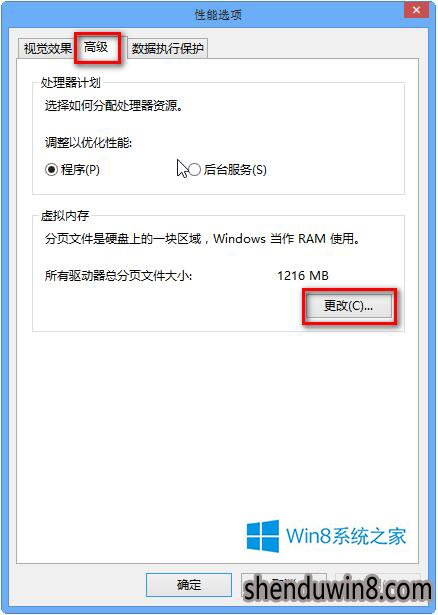 [!--empirenews.page--]
[!--empirenews.page--]
5. 下面图一是无经过设置的虚拟内存,如果要设置的话,就先将“自动管理所有驱动器的分页文件大小”前面的勾取消,然后选中D盘---自定义大小,写入最小值和最大值(虚拟内存设置的原则是:虚拟内存最小值是物理内存的1到1.5倍;虚拟内存最大值是物理内存的2到2.5倍。)
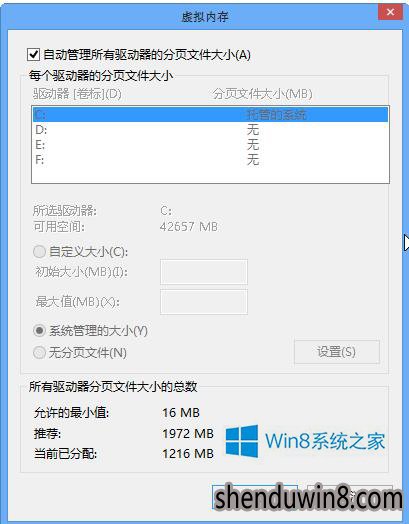
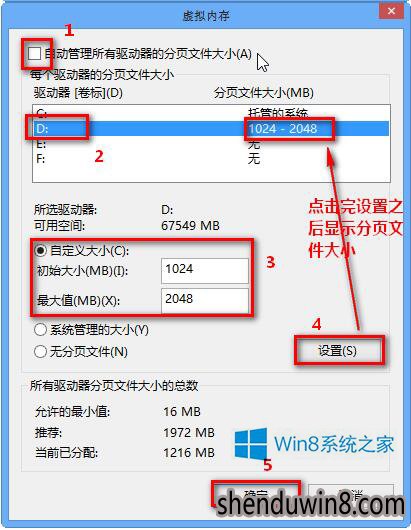
6. 打开设置---确定以后看见提示需要重启,重启以后设置成功。
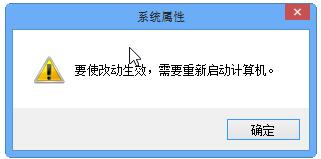
ok!以上就是系统天地小编为小伙伴们解答怎么设置win10虚拟内存,设置多少合适。有需要设置win10虚拟内存,但是又不熟悉如何设置多少好的朋友们可以上面的步骤,自己按步骤去设置就可以了!更多精彩内容可以继续关注与支持系统天地吧!










